小白文件管理器怎么用 小白文件管理器TV版使用教程
发布时间:2017-05-11 11:06:15作者:知识屋
小白文件管理器是一款用于智能电视的文件管理器,现在智能电视不只是用来看电视了,基本上拥有平板的功能,那么电视上的文件怎么管理呢,其实跟手机一样可以使用文件管理器,小白文件管理器TV版就是一个实用的选择。
小白界面

简单就是美!打开界面赏心悦目,再也没有选择障碍了!
现在跟我一步步来探究玩转小白吧!
打开安装文件,可以看到原来自己机器里有好多没用的安装包,按下菜单键,轻轻松松就删掉搞定!顺便赞下菜单设计!干净利索、简明扼要,适合小白!^_^
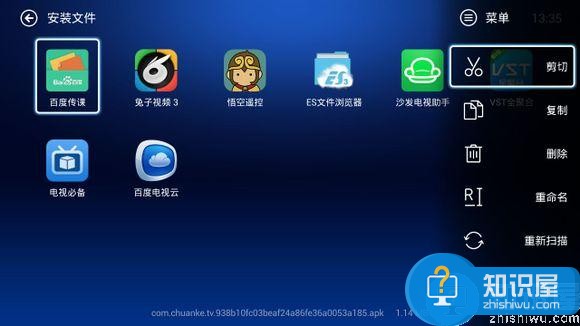
打开图片栏目,清楚的显示了每个包含图片的文件夹,点进文件夹后可以看到每个图片显示。大家注意看下面第二张图,可以具体到显示每个图片的大小信息哦,这点细节非常好!太大的图片没用果断删!
★注意,图片文件夹内的图片支持删除,目前不支持复制剪切后的粘贴功能,但是可以把复制剪切后的文件在首页界面中“全部文件”栏目里进行粘贴操作。首页中除”全部文件”外的栏目亦然。
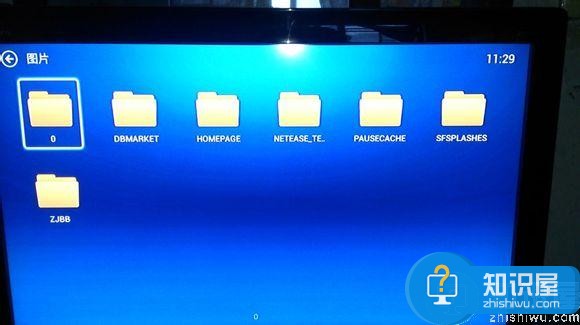
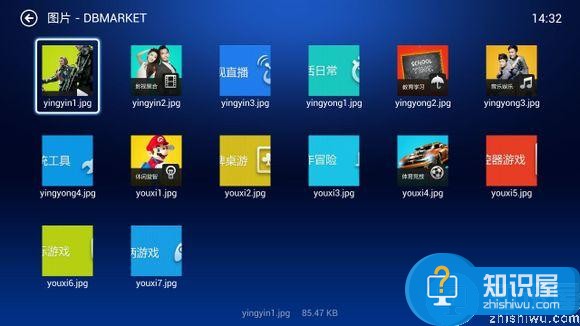
下面我们来看下最重要的全部文件夹,这里就好比总控制室,指挥中心,可以在其中对电视或盒子中的文件内容进行各种操作和管理。打开后界面如下,U盘和本地存储信息一目了然,赞一个!

以打开外部存储为例,可以看到文件信息显示非常清楚。
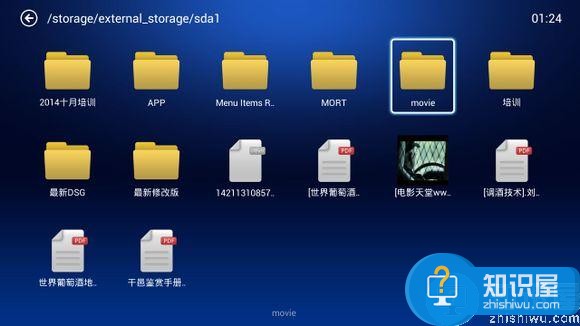
打开movie文件夹后进行操作,选中影片,下面显示格式及大小

重命名操作非常简单。
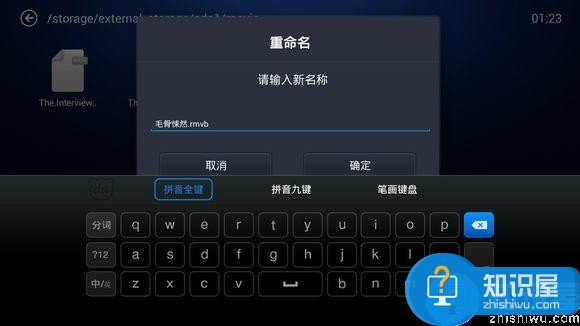
打开视频文件后显示如下,提供了多种播放器选择,和电脑一样,好亲切的感觉
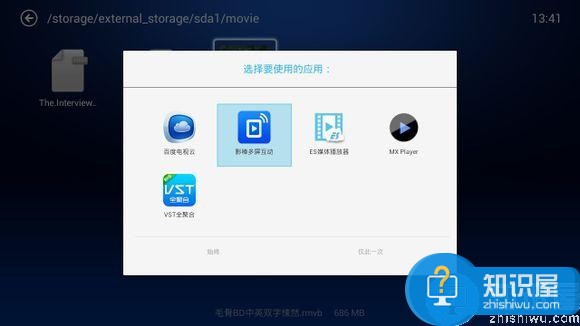
以上就是小白浏览器在电视上基本的操作过程了,个人以为通过遥控器完全可以轻松搞定,当然,小白也为喜欢在电脑上折腾的朋友设计了远程管理功能,打开后界面如下
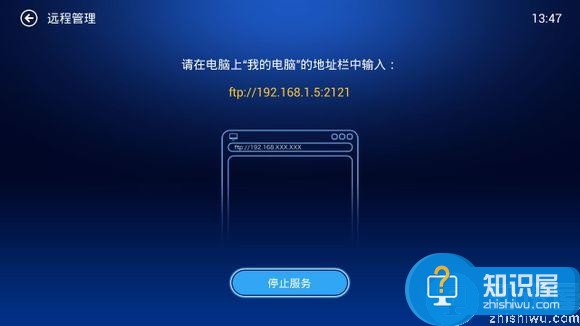
相关知识
软件推荐
更多 >-
1
 Office2010打开慢速度怎么办?
Office2010打开慢速度怎么办?2013-11-15
-
2
如何将WPS演示文稿中的多张幻灯片打印在一张纸上?
-
3
没有截图工具怎么办?WPS表格2013同样可以完成
-
4
office2013在哪下载? Office 2013 各国语言版下载大全
-
5
WPS演示2013中的排练计时功能使用方法介绍
-
6
在指定WPS演示2013幻灯片页面停止播放背景音乐
-
7
Office2013密钥免费领!Office2013激活教程
-
8
高效工作必备!Office 2010操作小技巧
-
9
什么是Visio? Office Visio是什么?
-
10
PDF电子表格的应用特性与优势














































